【InDesign】「拡大/縮小」に関わるショートカット
公開日:2014年8月13日 最終更新日:2022年6月20日
文字やオブジェクトのサイズを素早く変更することは、作業のスピードアップを考えると避けて通れません。
この記事では「拡大/縮小」に関するショートカットをまとめました。これらのショートカットで、マウス操作を少なくしたテキストやオブジェクトの拡大縮小ができます。
ショートカットは全部で8種類とちょっと多いですが、基本的には使う修飾キーはいつものcommand、shift、optionキーです。
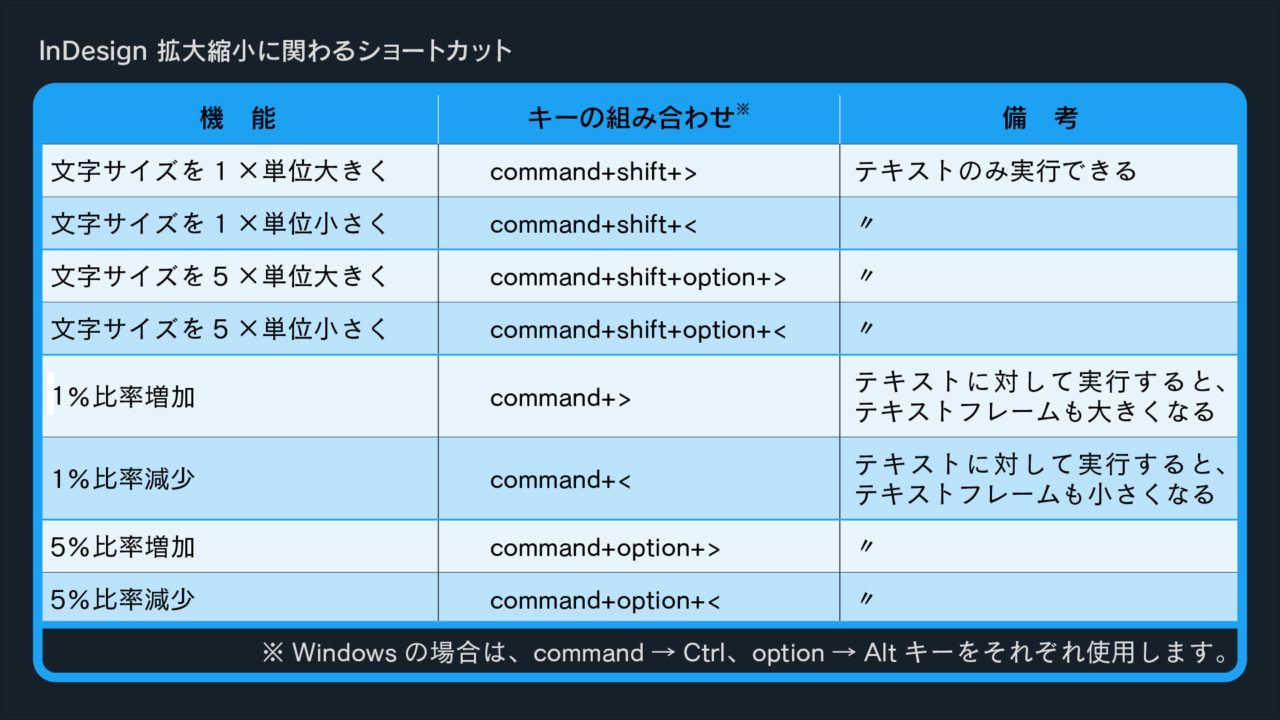
文字サイズの拡大/縮小
選択したテキストの文字サイズを拡大/縮小します。これらのショートカットは、テキストのみに有効です。

比率増加/減少
これらのショートカットは、主にフレームに対して実行します。画像の大きさを拡大/縮小するときに使うのがメインになるでしょう。
テキストを選択して実行すると、親のテキストフレームごと拡大/縮小します。この使い方は、長文を扱う場合は避けた方が無難です。

一方、画像に対して実行すると、フレームを選択している場合ではフレームごと拡大/縮小し、画像本体を選択している場合には画像のみが拡大/縮小します。特に、アンカーつきオブジェクトとして挿入したオブジェクトに対して使用すれば、作業スピードの大幅な短縮が期待できます。


比率増加/減少の変わった使用方法
比率増加/減少のショートカットは、フレームごと拡大/縮小するので、[フレームを内容に合わせる]をして、テキスト幅ぴったりにしたフレームに対して使えば、InDesignでもIllustratorのポイントテキスト感覚で文字サイズを扱えます。

広告